在日常的数据处理工作中,我们经常会遇到需要核对两列数据是否一致的情况,比如比对两个名单、产品库存记录、客户编号等。手动一条条对比不仅效率低,而且容易出错。其实,Excel 提供了很多便捷的方法来快速完成这类对比,尤其适合刚入门的新手用户。
这篇实用 Excel教程,带你用最简单的方式,几秒钟完成数据核对!
一、“=”法。
比较连个值是否相等,在Excel中同样也适用,这个方法简单易懂。
方法:
在目标单元格中输入公式:=B2=C2。公式下拉,两列内容相同的会返回TRUE,内容不同的会返回FALSE
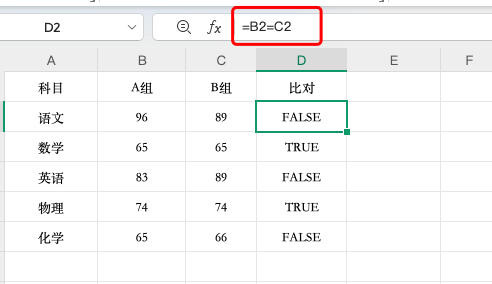
二、使用IF函数快速核对
假设你有两列数据,分别在A列和B列。从第2行开始,可以在D列输入以下公式:
这个公式会判断每一行的两个单元格是否相同,返回“一致”或“不一致”,帮助你快速定位差异。
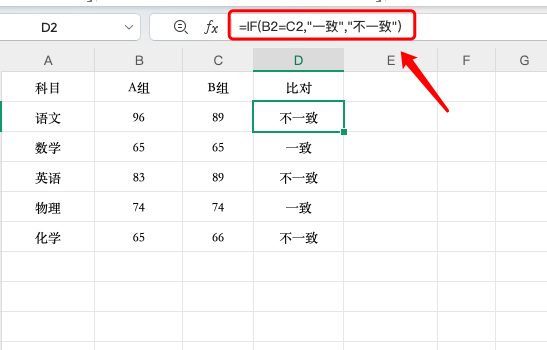
三、使用条件格式直观高亮
除了文字判断,还可以用“条件格式”填充显示差异:
1、选中要对比的区域;
2、点击【开始】→【条件格式】→【突出显示单元格规则】→【重复值】;
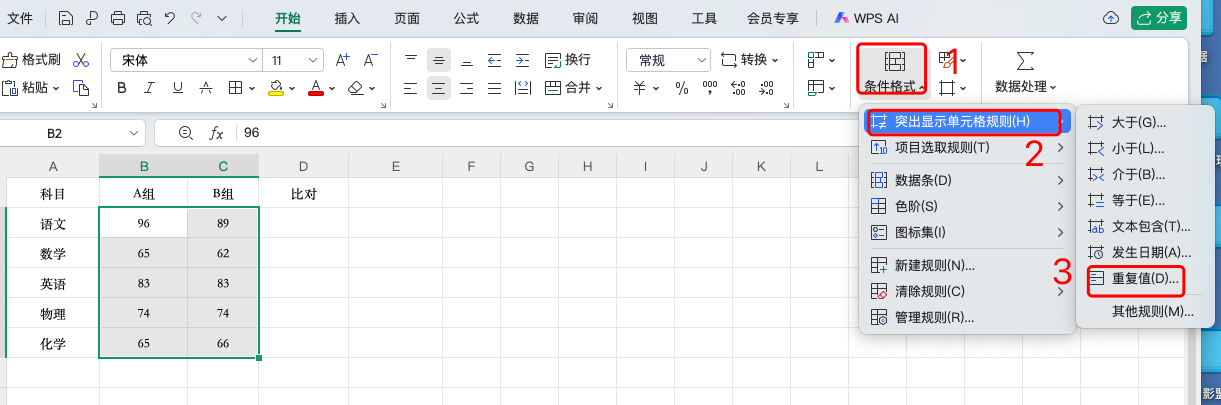
3、设置填充颜色,点击确定。
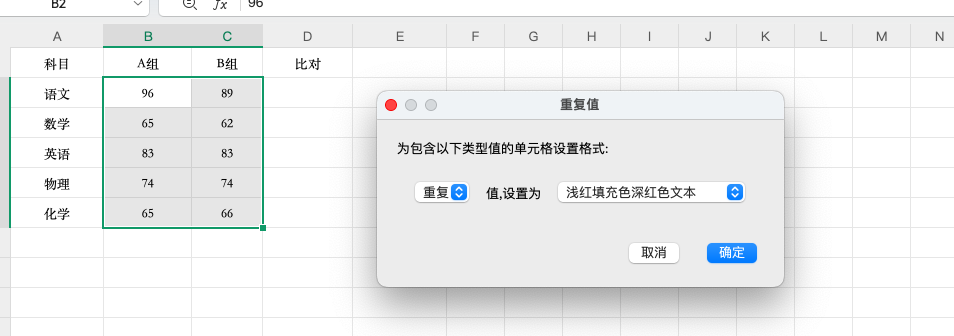
这样,凡是两列数据不同的单元格就会被自动标记,一眼看出异常值!
四、拓展场景应用
这种核对技巧,广泛应用于:
-
财务对账
-
订单核验
-
学生名单比对
-
数据清洗前的准确性检测
对于Excel新手来说,掌握这些对比方法,是excel入门的基础能力之一,能显著提升工作效率。
想进一步解锁更多办公技巧?不妨试试「表格大师」应用,它集成了大量excel表格模版和函数示例,帮你轻松处理各类Excel场景,从小白到达人只差一个神器!






